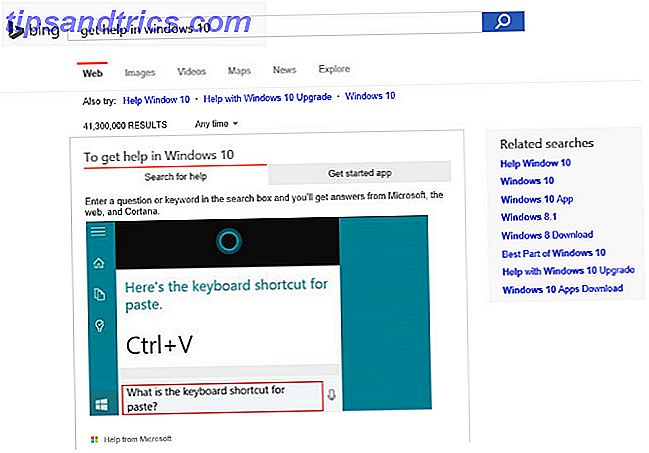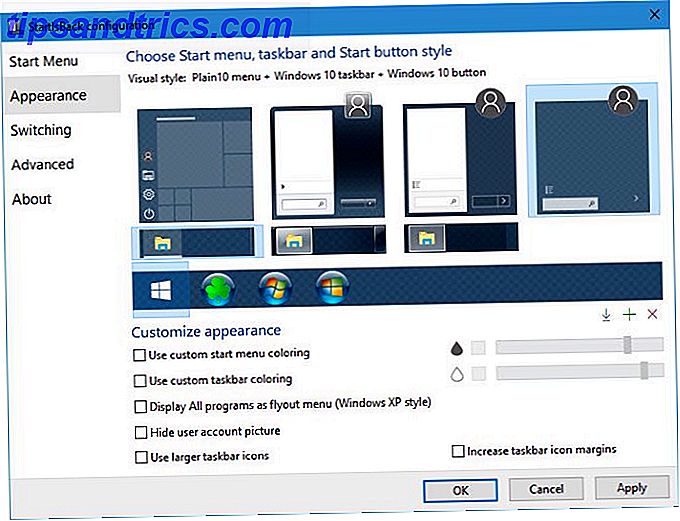Som du måske ved, indeholder din computer mange filer og mapper, som det ikke viser dig som standard. Nogle af disse er beskyttede systemfiler, der ville medføre problemer, hvis du slettede dem 5 Standard Windows-filer og mapper Du bør aldrig røre 5 Standard Windows-filer og mapper Du bør aldrig røre Windows indeholder utallige standardfiler og mapper, hvoraf mange den gennemsnitlige bruger burde ikke røre ved. Her er fem mapper, du skal forlade alene for at undgå at beskadige dit system. Læs mere, mens andre er gemt simpelthen, så de ikke forstyrrer din fil browsing.
Du kan altid skrive den fulde sti i en fil for at besøge den, men det er klumpet, hvis du navigerer meget rundt. Næste gang du har brug for at få adgang til en skjult mappe i Windows, er alt du skal gøre, at vende en indstilling i Windows Stifinder 10 Lite kendte funktioner i Windows File Explorer 10 Lite kendte funktioner i Windows File Explorer Lad ikke Windows File Explorer narre dig med dens almindelige udseende. Det er i stand til mange flere handlinger og tweaks end det lader på! Lad os vise dig en masse af dem. Læs mere . Følg blot disse trin for Windows 10 eller 8.1:
- Åbn et File Explorer-vindue.
- Skift til fanen Vis i øverste linje.
- Under Vis / skjul sektionen på højre side skal du markere feltet for Skjulte elementer .
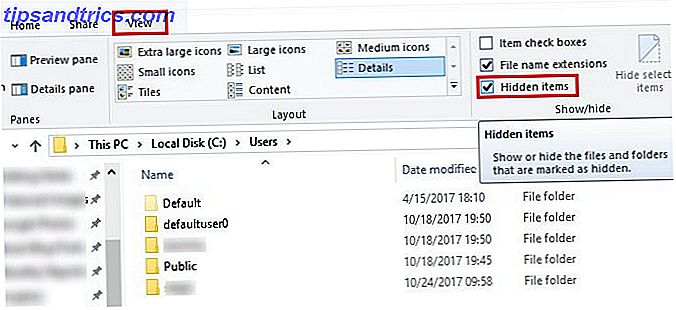
Nu vil du se alle de skjulte mapper, der var usynlige for dig før. Hvis du ser tæt på, vil du bemærke, at disse har et lysere udseende end normale mapper. For eksempel i standardbillede er standard en skjult mappe.
Hvis du bruger Windows 7, skal du ændre indstillingen på et andet sted. Processen er lidt anderledes:
- Skriv mappe i Startmenuens søgefelt, og vælg Mappeindstillinger .
- Vælg fanen Vis .
- Vælg indstillingen Vis skjulte filer, mapper og drev i feltet Avancerede indstillinger.
- Klik på OK .

Det er alt, hvad du skal gøre for at se skjulte filer og mapper. Dette lader dig se mere af, hvad der er på din pc, men åbner også op til beskyttede filer. Pas på, og brug dette som en mulighed for at lære! Sådan skjuler du dig selv, skal du kontrollere, hvordan du gemmer alt i Windows Sådan skjuler du noget i Windows Sådan skjuler du noget i Windows Med Windows kan du tilpasse og tilpasse næsten alt. Vi viser dig, hvordan man gør brug af disse supermagter for at lade tingene forsvinde. Læs mere .
Hvilke skjulte mapper og filer skal du have adgang til i Windows? Fortæl os din grund til at ændre denne indstilling ned i kommentarerne!
Billedkredit: Nevarpp / Depositobilleder